Quick Video Recorder – ultimat recension av Screen Recorder-appen och bästa alternativet
För att fånga skärmvideor med snabb hastighet är Quick Video Recorder alltid ett första val. Det gör att du kan spela in video med kameraslutarljud och kameraförhandsvisningar. Dessutom finns det en schemaläggningsfunktion för att fånga videor på din Android-telefon. Men vad borde vara den bästa Quick Video Recorder-appen för Windows och Mac? Här är den ultimata recensionen du bör känna till från artikeln.
Guidelista
Den ultimata recensionen om Quick Video Recorder Bästa programvaran för snabb videoinspelning för Win/Mac Vanliga frågor om Quick Video Recorder-appenDen ultimata recensionen om Quick Video Recorder
När du behöver spela in telefonsamtal eller videoinstruktioner på din Android-telefon eller surfplatta, Snabb videoinspelare är allt-i-ett-appen för skärminspelning som fångar skärmvideor och ljudfiler tyst och i hemlighet. Den förser också den schemalagda videoinspelningen med flera parametrar, såsom datum, tid och varaktighet för inspelningen.
Fördelar
1. Spela in skärmvideor med ett tryck utan att göra ett ljud.
2. Justera datum, tid och varaktighet för den schemalagda inspelningen.
3. Fånga och aktivera den främre eller bakre kameran tyst och i hemlighet.
4. Tillhandahåll videostabilisator, autofokusläge, brusreducering, etc.
Nackdelar
1. Ta upp ett stort utrymme för att spela in högkvalitativ video med ljud.
2. Inspelningen stoppas när en videostorlek når 4 GB på Android.
3. Behöver alla tillstånd från kameran på Android i förväg.
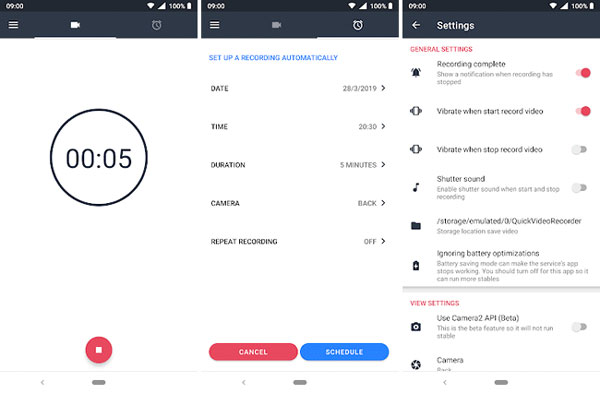
Hur man spelar in skärm med Quick Video Recorder
Steg 1.När du redan har installerat Quick Video Recorder på din Android-telefon eller surfplatta, starta programmet och välj önskat läge, till exempel Front Camera Recorder eller Back Camera Recorder. Dessutom kan du också justera de andra parametrarna.
Steg 2.Klicka på den rosa knappen inuti appen eller klicka på genvägen/widgeten "Videoinspelare" för att börja spela in i hemlighet och tyst. Naturligtvis kan du trycka och hålla på för att välja en annan widget för att starta videobandspelaren snabbt och i hemlighet i bakgrunden utan ficklampa.
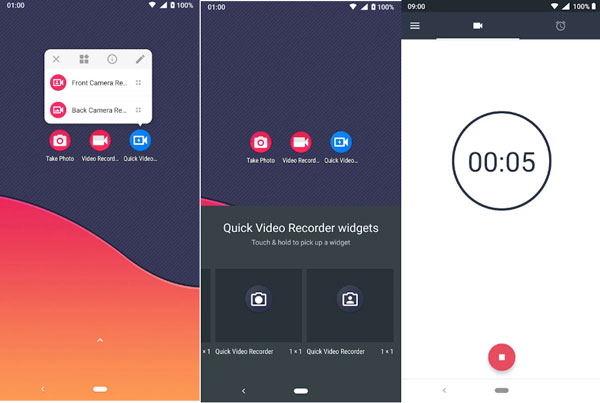
Steg 3.När du vill spela in en schemalagd inspelning kan du ställa in inspelningen automatiskt med Quick Video Recorder, såsom datum, tid, varaktighet, kamera, upprepad inspelning och fler andra parametrar för att fånga skärmvideon på din Android.
Steg 4.Klicka bara på den rosa knappen igen för att stoppa inspelningen. Efter det kan du förhandsgranska inspelningen, klippa videon efter önskemål. Quick Video Recorder ger också den automatiska vitbalansen med många uppgraderingsalternativ som kan användas för att justera belysningen och vinkeln därefter.
Bästa programvaran för snabb videoinspelning för Win/Mac
Precis som nämnts ovan ger Quick Video Recorder några avancerade funktioner för att fånga en skärm på en Android-telefon i hemlighet utan avisering. Men vad ska du göra om du behöver spela in Skype-samtal eller spela in telefonsamtal på en iPhone?
AnyRec Screen Recorder är allt-i-ett Quick Video Recorder-alternativet för att spela in Skype-samtal på din dator och fånga telefonsamtal från den speglade Android-telefonen/iPhonen. Den tillhandahåller också den schemalagda inspelningen och flera parametrar för att justera videokvaliteten. Dessutom har den 7 inspelningslägen för olika ändamål.

Spela in skärmvideor, telefonsamtal och andra aktiviteter på skärmen i hemlighet.
Fånga den speglade Android- eller iPhone-skärmen utan någon avisering.
Justera videoformat, bildhastighet, ljud-codec och fler andra inställningar.
Tillhandahåll flera redigeringsfunktioner för att redigera videorna och trimma inspelningarna.
100% Säker
100% Säker
Steg 1.Ladda ner och installera AnyRec Screen Recorder, du kan starta programmet på din dator. Klicka på knappen "Videobandspelare" för att fånga Skype-samtal på din dator. Dessutom kan du välja alternativet "Telefon" för att spela in telefonsamtal som ett alternativ för Quick Video Recorder.

Steg 2.Aktivera alternativet "DISPLAY1" och justera inspelningsramen för Skype-samtalet eller det speglade telefonsamtalet. Efter det kan du slå på både "System Sound" och "Microphone" alternativen för att fånga ljudfilerna från olika kanaler med originalkvalitet.

Steg 3.Klicka på knappen "REC" för att börja spela in aktiviteter på skärmen. Under inspelningsprocessen kan du rita kommentarer, vattenstämplar, former med mera. När du har fångat de önskade filerna kan du klicka på "Stopp"-knappen för att spara inspelningen.

Steg 4.Förhandsgranska inspelningen i den inbyggda mediaspelaren. Du kan trimma önskad del av inspelningen genom att klicka på ställ in startpunkten och slutpunkten. Efter det kan du klicka på knappen "Spara" för att spara videofilen på din dator eller dela den med webbplatser för sociala medier.

100% Säker
100% Säker
Vanliga frågor om Quick Video Recorder-appen
-
Varför slutar Quick Video Recorder när den når 4 GB?
Oavsett om du använder Quick Video Recorder eller en röstinspelare app på din Android-telefon kanske du upptäcker att inspelningen stannar när den nått en begränsning på 4 GB. De stora videofilerna tar inte bara stor plats utan skadar också enheten på din Android-telefon.
-
Vad är den största skillnaden mellan Quick Video Recorder och andra?
Till skillnad från andra skärminspelare är Quick Video Recorder också en hemlig skärminspelning för att spela in videor från den inbyggda kameran utan att skärmen är på. Dessutom kan du till och med använda den schemalagda inspelningen för att spela in videor automatiskt.
-
Finns det något Quick Video Recorder-alternativ för iOS utan jailbreak?
Nej. På grund av Apples restriktioner kan du inte hitta alternativet Quick Video Recorder för att spela in skärmvideor på din iPhone. När du vill hitta en spionapplikation kan du jailbreaka din iPhone och använda iPhone Spy Recorder.
Slutsats
När du behöver spela in Skype-samtal, telefonsamtal och fler andra aktiviteter på skärmen i hemlighet, Quick Video Recorder-appen är ett bra val du kan få önskade videor på din Android. Men det finns massor av begränsningar, som 4 GB videofil, inspelningstiden och till och med kraschproblemen. AnyRec Screen Recorder är det bästa Quick Video Recorder-alternativet för att fånga aktiviteter på skärmen på din dator.
 Komprimera MP4 online gratis
Komprimera MP4 online gratis